Det första du behöver göra för att kunna ansluta till OVPN är att ladda ner och installera den korrekta OpenVPN GUI-versionen för din dator.
Om du är osäker på vilken version du ska använda så rekommenderar vi att du testar 64-bitar först då det är vanligast.
Om du använder Windows på ett 64-bit system, ladda ner denna installationsfil.
Om du använder Windows på ett 32-bitar system, ladda ner denna installationsfil istället.
Om du använder Windows på ett ARM64 system, ladda ner denna installationsfil.
Dubbelklicka på filen som du laddade ner i förra steget för att påbörja installationen. Gå därefter igenom hela installationsflödet.
Din säkerhet och integritet är OVPN:s kärnfokus. Därför har vi flera nivåer av säkerhetsimplementationer.
Läs mer
OpenVPNs ikon bör visas i aktivitetsfältet. Du kan behöva klicka på pilen i det nedre högra hörnet på din skärm. Ikonen är dator med ett lås på sig. Högerklicka på ikonen och välj Import file. 
Högerklicka på OpenVPNs ikon igen. Välj Connect denna gång för att ansluta. Ange ditt användarnamn och lösenord som du använde för att skapa ditt konto på OVPN. 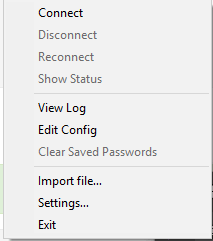
Du bör nu vara ansluten till OVPN och kunna surfa säkert. För att försäkra dig om att allting gick bra, gå in på kontrollpanelen och verifiera att det står att du är ansluten.